Διαμόρφωση και εγκατάσταση δρομολογητή wi-fi. Πώς να συνδέσετε έναν δρομολογητή Wifi εάν έχετε ενσύρματο Διαδίκτυο. Σύνδεση ασύρματου δρομολογητή
Η πρόσβαση στο Διαδίκτυο μπορεί να επιτευχθεί μέσω καλωδίου Internet ή δρομολογητή Wi-Fi. Στη δεύτερη περίπτωση, η ταχύτητα σύνδεσης είναι πολύ μεγαλύτερη και η ποσότητα των δεδομένων που μεταφέρονται δεν είναι περιορισμένη.
Ένας δρομολογητής, γνωστός και ως δρομολογητής, λειτουργεί ως εξής. Ένα καλώδιο εισάγεται στο δωμάτιο, το οποίο συνδέεται με το δρομολογητή και, στη συνέχεια, τραβιέται στον υπολογιστή. Ο δρομολογητής επεξεργάζεται το σήμα και το μεταδίδει σε όλες τις συσκευές μέσω του αέρα. Οι περισσότεροι δρομολογητές είναι προρυθμισμένοι στο εργοστάσιο. Ο χρήστης μπορεί να συνδέσει τη συσκευή μόνο στον υπολογιστή και να χρησιμοποιήσει το Διαδίκτυο.
Η μνήμη της συσκευής περιέχει έναν πίνακα δρομολόγησης. Περιέχει διαδρομές προς όλες τις συσκευές. Έτσι σχηματίζεται ένα ολόκληρο δίκτυο. Περιοδικά, ο δρομολογητής στέλνει μηνύματα σε κάθε συσκευή για να δει αν το σήμα φτάνει σε αυτήν. Έτσι ελέγχεται η τρέχουσα κατάσταση του πίνακα δρομολόγησης και λειτουργεί η δυναμική δρομολόγηση. Για να αποτρέψετε τη μετάβαση του σήματος στη συσκευή κάποιου άλλου, καθορίζονται συγκεκριμένες διευθύνσεις. Η στατική δρομολόγηση είναι πιο δύσκολο να ελεγχθεί εάν υπάρχουν πολλές συσκευές συνδεδεμένες, αλλά είναι πιο ασφαλής.

Τι χρειάζεστε για να συνδέσετε τον δρομολογητή σας στον υπολογιστή ή τον φορητό υπολογιστή σας
Για να συνδέσετε έναν δρομολογητή Wi-Fi σε έναν υπολογιστή χρειάζεστε:
- το ίδιο το καλώδιο δικτύου, φορητός υπολογιστής με κάρτα δικτύου.
Οι σύγχρονες συσκευές είναι εξοπλισμένες 4 υποδοχή LAN. Δηλαδή, μπορείτε να συνδέσετε 4 υπολογιστές σε μία συσκευή ή να δημιουργήσετε ένα τοπικό δίκτυο. Το καλώδιο συνήθως συνοδεύεται από το ρούτερ και η κάρτα είναι ενσωματωμένη στη μητρική πλακέτα.
Πώς να συνδέσετε μόνοι σας έναν δρομολογητή
Συνήθως, η εγκατάσταση της συσκευής πραγματοποιείται από υπαλλήλους της εταιρείας παροχής. Αλλά οι αρχάριοι μπορούν επίσης να συνδέσουν έναν δρομολογητή Wi-Fi σε έναν υπολογιστή μόνοι τους.

Το κιτ εξοπλισμού περιλαμβάνει δρομολογητή, καλώδιο και οδηγίες. Το πρώτο βήμα είναι να συνδέσετε το δρομολογητή Wi-Fi στον υπολογιστή σας. Επειδή το καλώδιο που περιλαμβάνεται είναι αρκετά κοντό, πρέπει να εγκαταστήσετε το δρομολογητή κοντά στον υπολογιστή. Εάν είναι απαραίτητο, πρέπει να παραγγείλετε ένα μακρύτερο καλώδιο από το κατάστημα και να το τσακίσετε.
Πρώτα πρέπει να συνδέσετε το καλώδιο τροφοδοσίας από την πρίζα στη συσκευή. Στη συνέχεια, συνδέστε το καλώδιο παρόχου και το καλώδιο από τον υπολογιστή.

Το τελευταίο βήμα είναι να εισαγάγετε το καλώδιο δικτύου στην υποδοχή του υπολογιστή.
Πρέπει να συνδεθεί το ένα άκρο του καλωδίου δικτύου Υποδοχή LAN(κίτρινο) στον δρομολογητή και το δεύτερο στον υπολογιστή ή στον φορητό υπολογιστή.


Μία από τις 4 ενδείξεις στη συσκευή πρέπει να ανάβει.

Η σύνδεση θα πρέπει να εμφανίζεται στη γραμμή εργασιών της οθόνης του υπολογιστή σας.

Πώς να ρυθμίσετε σωστά έναν δρομολογητή wifi
Μόλις δημιουργηθεί η σύνδεση, μπορείτε να ξεκινήσετε τη ρύθμιση.
Για ένα PC
Εάν συνδεθείτε Wi-Fi routerστον υπολογιστή απέτυχε, τότε η γραμμή εργαλείων θα ανάψει Ερυθρός Σταυρός.

Το πρώτο βήμα είναι απλά να αλλάξετε το καλώδιο. Εάν η κατάσταση σύνδεσης έχει αλλάξει. για παράδειγμα, στις κίτρινος σταυρός, τότε εκεί βρίσκεται το πρόβλημα.
Τις περισσότερες φορές, οι δυσκολίες προκύπτουν λόγω του γεγονότος ότι κάρτα δικτύου απενεργοποιημένη. Για να διορθώσετε αυτό το σφάλμα πρέπει να " Γραμμές εργαλείων» επιλέξτε το στοιχείο « Δίκτυο και διαδίκτυο", και μετά " Δικτυακές συνδέσεις" Το "" θα εμφανιστεί ανάμεσα στα εικονίδια. Κάντε δεξί κλικ στη συντόμευση και επιλέξτε « Ανάβω».

Εάν δεν υπάρχει καθόλου τέτοια συντόμευση, τότε στον υπολογιστή δεν έχει εγκατασταθεί το πρόγραμμα οδήγησης. Είναι καλύτερο να κάνετε λήψη του προγράμματος οδήγησης από το δίσκο που συνοδεύει τον εξοπλισμό.
Για συσκευές υπολογιστών και φορητών συσκευών
Μπορείτε επίσης να ρυθμίσετε μια σύνδεση σε φορητό υπολογιστή μέσω της γραμμής εργαλείων. Στην κάτω αριστερή γωνία εμφανίζεται ένα εικονίδιο σύνδεσης στο Διαδίκτυο. Κάντε κλικ σε αυτό και μεταβείτε στην ενότητα " Ρυθμίσεις δικτύου και Διαδικτύου" Οι διαθέσιμες συσκευές θα εμφανιστούν στη λίστα. Πρέπει να βρείτε το όνομα του δρομολογητή στο δίκτυο, κάντε κλικ στη συντόμευση και πατήστε το κουμπί " Συνδέω-συωδεομαι" Εάν η σύνδεση είναι ασφαλής, το σύστημα θα ζητήσει σύνδεση και κωδικό πρόσβασης.
Η σύνδεση σε ένα smartphone διαμορφώνεται με τον ίδιο τρόπο. Στις ρυθμίσεις του τηλεφώνου σας πρέπει να επιλέξετε μια ενότητα WLAN, βρείτε το όνομα του ασύρματου δικτύου στη λίστα και, στη συνέχεια, πληκτρολογήστε ΣύνδεσηΚαι Κωδικός πρόσβασης.
Πώς να εγκαταστήσετε έναν νέο δρομολογητή αντί για έναν παλιό
Πρώτα πρέπει να συνδέσετε τον νέο δρομολογητή στον υπολογιστή, όπως περιγράφηκε προηγουμένως. Εάν η συσκευή έχει ήδη διαμορφωθεί από τον πάροχο, τότε το Διαδίκτυο θα λειτουργήσει αμέσως μετά τη σύνδεση του καλωδίου. Για έλεγχο, απλώς ανοίξτε το πρόγραμμα περιήγησης και φορτώστε τις σελίδες του ιστότοπου. Αλλά αν αντικαταστήσετε μια παλιά συσκευή με μια νέα, τις περισσότερες φορές πρέπει να αλλάξετε τις ρυθμίσεις.
Αφού συνδέσετε το καλώδιο δικτύου, πρέπει να ανοίξετε το πρόγραμμα περιήγησής σας και να πληκτρολογήσετε " 192.168.1.1 " ή " 192.168.0.1 » και πατήστε Εισαγω. Μία από αυτές τις IP θα ανοίξει τις ρυθμίσεις. Εάν κανένα από αυτά δεν λειτούργησε, τότε οι οδηγίες για το δρομολογητή θα πρέπει να υποδεικνύουν τη σωστή IP.
Εάν όλα γίνονται σωστά, θα εμφανιστεί ένα παράθυρο εισαγωγής ρυθμίσεων στο παράθυρο του προγράμματος περιήγησης. Το σύστημα θα ζητήσει login και κωδικό πρόσβασης. Όταν συνδέεστε για πρώτη φορά, θα πρέπει να υποδείξετε " διαχειριστής" Αντί Κωδικός πρόσβασηςμπορεί να χρησιμοποιηθεί ένας συνδυασμός 1234 . Επίσης, η σύνδεση και ο κωδικός πρόσβασης για το σύστημα μπορούν να καθοριστούν στις οδηγίες για το δρομολογητή.

Εάν καμία από τις προτεινόμενες επιλογές δεν λειτούργησε, δεν μπορούσατε να ανοίξετε τις ρυθμίσεις, τότε η σύνδεσή σας χρειάζεται πρόσθετες ρυθμίσεις. Μόνο η εταιρεία παροχής μπορεί να κατανοήσει αυτό το ζήτημα. Οι ακριβείς ρυθμίσεις διαφέρουν ανάλογα με το μοντέλο της συσκευής και τον πάροχο υπηρεσιών. Δεν υπάρχει καθολική οδηγία για τέτοιες περιπτώσεις.
Το μενού ρυθμίσεων περιέχει πολλά στοιχεία. Τα πεδία θα πρέπει να συμπληρωθούν σύμφωνα με τις οδηγίες για τη συσκευή σας. Είναι πολύ σημαντικό να βρείτε έναν ισχυρό κωδικό πρόσβασης. Το μήκος του πρέπει να υπερβαίνει 7 χαρακτήρες. Ένας ισχυρός κωδικός πρόσβασης αποτελείται από Λατινικά γράμματαΚαι αριθμοί.

Κωδικοί πρόσβασης και περιορισμένη πρόσβαση κατά την κοινή χρήση του Διαδικτύου
Ο ίδιος ο δρομολογητής δεν παρέχει πρόσβαση στον Παγκόσμιο Ιστό. Πρέπει να είναι προδιαμορφωμένο και συνδεδεμένο στο δίκτυο του παρόχου. Σε αυτό το σημείο, το πρόβλημα μπορεί να προκύψει λόγω περιορισμένης πρόσβασης.
Εάν το καλώδιο δικτύου είναι συνδεδεμένο, αλλά ο προσαρμογέας δεν λειτουργεί, μπορεί να υπάρχουν διάφοροι λόγοι:
- Ο δρομολογητής δεν έχει ρυθμιστεί σωστά τα προγράμματα οδήγησης δεν είναι ρυθμισμένα.

Στο επόμενο μενού πρέπει να επιλέξετε « Πρωτόκολλο Διαδικτύου Έκδοση 4 (TCP/IPv4)».

Στη γραμμή " διεύθυνση IP» πρέπει να εισαχθεί χειροκίνητα διεύθυνση υποδικτύου, το οποίο αναγράφεται στο αυτοκόλλητο στο κάτω μέρος της θήκης.

Τώρα ας δούμε πώς να καταργήσετε την περιορισμένη πρόσβαση σε Windows 8 PC. Για να λύσετε το πρόβλημα, πρέπει να επανεκκινήσετε τον προσαρμογέα δικτύου Για να το κάνετε αυτό, στην εντολή "" πρέπει να εισαγάγετε τη γραμμή ncpa.cpl.

Στην οθόνη θα εμφανιστεί μια λίστα με τις διαθέσιμες συνδέσεις. Βρίσκουμε αυτό που χρειαζόμαστε και ανοίγουμε το μενού περιβάλλοντος RMB Στο αναπτυσσόμενο μενού, επιλέξτε το στοιχείο ". Καθιστώ ανίκανο", περιμένετε έως ότου ο προσαρμογέας αλλάξει χρώμα σε γκρι και, στη συνέχεια, συνδέστε ξανά τη συσκευή. Ένας άλλος λόγος για μια εσφαλμένη σύνδεση μπορεί να είναι η εσφαλμένη εισαγωγή σύνδεσης δικτύου και κωδικός πρόσβασης. Για να επιλύσετε αυτό το πρόβλημα, θα πρέπει να επικοινωνήσετε με τον πάροχο σας.
Σήμερα, πολλές οικογένειες έχουν εδώ και καιρό μερικούς υπολογιστές ή φορητούς υπολογιστές, και μερικές φορές και τα δύο. Επιπλέον σε όλα αυτά υπάρχουν και έξυπνα τηλέφωνα, και ίσως ένα tablet. Και, φυσικά, το κέντρο διασκέδασης για κάθε μέλος της οικογένειας είναι το μεγάλο. Μέχρι ένα σημείο, συνήθως όλα πάνε καλά, αρκεί όλοι στο σπίτι να χρησιμοποιούν τις συσκευές τους, αλλά μετά εμφανίζεται η επιθυμία για κάτι παραπάνω.
Αυτό απαιτεί οικιακό ασύρματο δίκτυο. Βοηθά να απαλλαγείτε από τα περιττά καλώδια, να είστε πιο κινητοί και, φυσικά, καθιστά διαθέσιμο σε όλους όλο το περιεχόμενο πολυμέσων που συσσωρεύεται από μέλη της οικογένειας.
Τέτοιος είναι οργανωμένο το οικιακό ασύρματο δίκτυοχρησιμοποιώντας έναν δρομολογητή wi-fi που διανέμει ένα σήμα σε πολλές συσκευές που υποστηρίζουν ασύρματη σύνδεση. Ή μπορείτε να εγγραφείτε στη διανομή χρησιμοποιώντας καλώδια δικτύου, αλλά για αυτό θα χρειαστεί να καταχωρίσετε διευθύνσεις IP για κάθε συνδεδεμένη συσκευή.
Για μεγαλύτερη άνεση στην πρόσβαση στο περιεχόμενο, χρησιμοποιήστε έναν διακομιστή NAS. Αυτό μπορεί να είναι είτε μια ξεχωριστή μονάδα συστήματος με πολλές μονάδες σκληρού δίσκου ή μια έτοιμη λύση σε κουτί. Ένας τέτοιος οικιακός διακομιστής σάς επιτρέπει να συνδέετε οποιαδήποτε συσκευή ασύρματα και να παρακολουθείτε βίντεο HD, μουσική, να παίζετε παιχνίδια και πολλά άλλα, και το πιο σημαντικό, να τα αποθηκεύετε όλα στους δίσκους σας. Ο οικιακός διακομιστής είναι επίσης συνδεδεμένος στο δρομολογητή wi-fi.
Οι πιο συνηθισμένες επιλογές σύνδεσης στο Διαδίκτυο
- Με δυναμική IP (Auto IP ή DHCP)
- Με στατική διεύθυνση IP (μη αυτόματη διαμόρφωση του πεδίου ρύθμισης διεύθυνσης IP WAN, μάσκα, πύλη...)
Θα εξετάσουμε τη 2η επιλογή, με στατική διεύθυνση IP. Μόλις το επιλέξετε, θα ενεργοποιηθούν τα πεδία για την εισαγωγή στατικών παραμέτρων σύνδεσης - «Ρύθμιση της διεύθυνσης IP WAN», η οποία πρέπει να συμπληρωθεί σύμφωνα με τα δεδομένα που λαμβάνονται από τον πάροχο Διαδικτύου.
Κάντε κλικ στο «Όχι» και συμπληρώστε όλα τα πεδία ένα προς ένα.
Αξίζει να σημειωθεί ότι σε αυτήν την περίπτωση η διεύθυνση IP και οι άλλες παράμετροι δικτύου είναι σταθερές, θα πρέπει να εισαχθούν ακριβώς όπως καθορίζονται από τον πάροχο.
Εάν ορίσετε την επιλογή με μια δυναμική διεύθυνση IP ή PPPoE ή L2TP, τότε η ρύθμιση απλοποιείται και ο δρομολογητής θα λάβει αυτόματα όλες τις παραμέτρους σύνδεσης από τον πάροχο. Μόνο για τους δύο τελευταίους τύπους σύνδεσης πρέπει να καθορίσετε το όνομα και τον κωδικό πρόσβασης που παρέχονται από τον πάροχο (ή σε σπάνιες περιπτώσεις, το «Όνομα υπηρεσίας»).
Ολοκληρώστε τις ρυθμίσεις κάνοντας κλικ στο κουμπί "Εφαρμογή" ή "Αποθήκευση".
Σε ορισμένες περιπτώσεις, ο πάροχος δεσμεύει τον χρήστη στη διεύθυνση MAC (φυσική διεύθυνση) του υπολογιστή του, ώστε να μην μπορεί να συνδεθεί κανένας άλλος αντί για αυτόν. Σε αυτήν την περίπτωση, η προσπάθεια πρόσβασης στο Διαδίκτυο μέσω του δρομολογητή θα καταστεί αδύνατη.
Για να αποφευχθεί αυτό, η διεύθυνση MAC της εξωτερικής διεπαφής του δρομολογητή θα πρέπει να αλλάξει έτσι ώστε να ταιριάζει με τη διεύθυνση MAC στην οποία σας έχει εκχωρήσει ο ISP σας (συνήθως η διεύθυνση της διεπαφής δικτύου του υπολογιστή σας).
Αυτή η λειτουργία ονομάζεται κλωνοποίηση διευθύνσεων MAC, αν και αυτή η λειτουργία στη διεπαφή ιστού του δρομολογητή δεν έχει πάντα το ίδιο όνομα.
Για να κλωνοποιήσετε τη διεύθυνση MAC του υπολογιστή σας, ο οποίος ήταν συνδεδεμένος μέσω καλωδίου στο Διαδίκτυο πριν από την εγκατάσταση του δρομολογητή, εισαγάγετε την στο πεδίο MAC της ενότητας «Ειδικές απαιτήσεις του παρόχου υπηρεσιών Διαδικτύου» στην ενότητα WAN, καρτέλα Σύνδεση στο Διαδίκτυο.
Αποθηκεύστε τις ρυθμίσεις κάνοντας κλικ στο κουμπί "Εφαρμογή".
Πώς να μάθετε τη διεύθυνση MAC ενός υπολογιστή
Για να μάθετε τη διεύθυνση MAC του υπολογιστή σας και να την εισαγάγετε κατά τη ρύθμιση μιας σύνδεσης στο Διαδίκτυο στο δρομολογητή,
κάντε τα εξής:
1. Κάντε κλικ στο εικονίδιο του υπολογιστή στο δίσκο εργασιών (δίσκος), κάντε κλικ στο "Κέντρο δικτύου και κοινής χρήσης"
και στο παράθυρο που ανοίγει, επιλέξτε “Local Area Connection”.
2. Κάντε κλικ στο κουμπί "Λεπτομέρειες" για να δείτε τη διεύθυνση MAC.
Η διεύθυνση MAC θα βρίσκεται στο πεδίο Φυσική διεύθυνση.
Μη αυτόματη διαμόρφωση ρυθμίσεων Wi-Fi
Εάν κάνατε τα πάντα σωστά και καθορίσατε τις σωστές παραμέτρους σύνδεσης, τότε μετά την επανεκκίνηση του δρομολογητή θα έχετε πρόσβαση στο Διαδίκτυο από τον υπολογιστή στον οποίο κάνατε τις ρυθμίσεις. Ανοίξτε το πρόγραμμα περιήγησής σας και πληκτρολογήστε
διεύθυνση οποιουδήποτε ιστότοπου, για παράδειγμα . Η σελίδα του ιστότοπου έχει ανοίξει, οπότε μπορείτε να ξεκινήσετε
για τη ρύθμιση ενός ασύρματου δικτύου (wi-fi).
Στο μενού διεπαφής web του δρομολογητή, επιλέξτε την ενότητα "Ασύρματο", καρτέλα "Γενικά".
Λάβετε υπόψη ότι ορισμένοι δρομολογητές υποστηρίζουν ασύρματα δίκτυα σε δύο ζώνες ταυτόχρονα (5 GHz και 2,4 GHz). Ρυθμίστε το ασύρματο δίκτυό σας στην πιο δημοφιλή ζώνη των 2,4 GHz.
Καθορίστε τον τρόπο λειτουργίας ασύρματου δικτύου. Η καλύτερη επιλογή είναι μια καθολική ρύθμιση που εξασφαλίζει συμβατότητα τόσο με τις νέες όσο και με τις παλιές εκδόσεις του προτύπου Wi-Fi. Ονομάζεται «Μικτό» ή «Αυτόματο» (αυτόματη λειτουργία).
Εισαγάγετε το SSID δικτύου (όνομα δικτύου που θα εμφανίζεται κατά τη σάρωση) στο ομώνυμο πεδίο. Επιλέξτε μια επιλογή ασφαλείας στο πεδίο «Μέθοδος ελέγχου ταυτότητας», προτείνω το WPA2-Personal, διαβάστε γιατί στην ενότητα Wi-Fi. Εισαγάγετε τον κωδικό πρόσβασης (ή το κλειδί) στο πεδίο WPA Pre-Shared Key. Αυτό το κλειδί και το όνομα δικτύου (SSID) θα απαιτηθούν για τη ρύθμιση της πρόσβασης στις ασύρματες συσκευές σας, επομένως συνιστάται να τα αποθηκεύσετε σε ένα αρχείο ή να τα γράψετε κάπου ασφαλή.
Συνιστάται να αποκρύψετε το SSID έτσι ώστε να σας οικιακό ασύρματο δίκτυοδεν ήταν ορατή από έξω, αλλά θα μπορείτε να συνδεθείτε σε αυτό, αφού γνωρίζετε ήδη το SSID. Για να αποθηκεύσετε τις ρυθμίσεις, κάντε κλικ στο κουμπί «Εφαρμογή» ή «Αποθήκευση». Παρεμπιπτόντως, ένα ασύρματο δίκτυο στη ζώνη των 5 GHz έχει ρυθμιστεί με τον ίδιο τρόπο.
Προσοχή! Να είστε προσεκτικοί κατά την ενημέρωση του υλικολογισμικού του δρομολογητή σας. Η ανάγκη για αυτό καθορίζεται από λανθασμένη λειτουργία του δρομολογητή και προβλήματα επικοινωνίας. Διαβάστε προσεκτικά την ενότητα του εγχειριδίου χρήσης σχετικά με την ενημέρωση του λογισμικού του δρομολογητή και ακολουθήστε αυστηρά τις συστάσεις. Η ενημέρωση του υλικολογισμικού του δρομολογητή είναι η τελευταία λύση, εκτός εάν είναι απολύτως απαραίτητο, καθώς δεν υπάρχει τέτοια ανάγκη κατά την αρχική εγκατάσταση ενός ασύρματου δικτύου.
ΥΣΤΕΡΟΓΡΑΦΟ. Θα ήμουν πολύ ευγνώμων αν επισημάνετε εκείνα τα σημεία που πρέπει να εξεταστούν λεπτομερέστερα.
Σε αυτό το άρθρο θα σας πω πώς να ρυθμίσετε το wi-fi από την αρχή. Πρώτα πρέπει να ρυθμίσετε ένα ασύρματο δίκτυο στο δρομολογητή σας και μετά στον φορητό υπολογιστή σας. Με τη βοήθεια απλών οδηγιών βήμα προς βήμα, ακόμη και ένας αρχάριος μπορεί να εγκαταστήσει το Διαδίκτυο σε δρομολογητές TP-Link και D-Link, που είναι πιο συνηθισμένοι στο CIS.
Ρύθμιση δρομολογητή wi-fi
Βήμα 1.Συνδέουμε το δρομολογητή στο δίκτυο χρησιμοποιώντας τροφοδοτικό. Ανοίξτε την τροφοδοσία με το κουμπί ON, εάν ο δρομολογητής έχει τέτοιο κουμπί.
Βήμα 2.Συνδέουμε το δρομολογητή σε φορητό υπολογιστή ή υπολογιστή χρησιμοποιώντας ένα καλώδιο ethernet (patch cord), το οποίο συνοδεύει το δρομολογητή. Πρέπει να συνδέσετε το καλώδιο στη θύρα της κάρτας δικτύου του υπολογιστή και στη θύρα LAN1 του δρομολογητή. (Σε καμία περίπτωση στη θύρα WAN - δεν θα μπορείτε να τη διαμορφώσετε μέσω αυτής)
Βήμα 3.Ελέγχουμε ότι στον υπολογιστή στις ιδιότητες της κάρτας δικτύου έχουμε επιλέξει αυτόματη λήψη διεύθυνσης IP. Για να το κάνετε αυτό, μεταβείτε εδώ: "Έναρξη" -> " Πίνακας Ελέγχου» -> « Κέντρο δικτύου και κοινής χρήσης» -> «» -> « Σύνδεση LAN»
Προσοχή! στο κεφάλαιο " Αλλαγή ρυθμίσεων προσαρμογέα» Μπορεί να εμφανίζονται πολλές συνδέσεις. Για παράδειγμα, Τοπική σύνδεση, Τοπική σύνδεση 2, Σύνδεση ασύρματου δικτύου, Σύνδεση δικτύου Bluetooth 2και τα λοιπά. Πώς να βρείτε το σωστό ανάμεσα σε αυτές τις συνδέσεις;
Πρώτα,Από προεπιλογή, μια ενσύρματη σύνδεση στα Windows 7 και 8 ονομάζεται "Local Area Connection". Εάν κανείς δεν κατάφερε να το μετονομάσει χειροκίνητα, τότε θα ονομάζεται έτσι. Εκτός αν υπάρχει ένας αριθμός στο τέλος - πιο συχνά "2". Αυτό ισχύει εάν ο υπολογιστής έχει εγκατεστημένες πολλές κάρτες δικτύου (σχετικό για επιτραπέζιους υπολογιστές, επειδή στο 99% των περιπτώσεων ένας φορητός υπολογιστής προέρχεται από το εργοστάσιο με μόνο έναν ενσύρματο προσαρμογέα δικτύου)
Κατα δευτερον,η σύνδεση που χρειαζόμαστε θα πρέπει να είναι ενεργή, αφού συνδέσατε τον υπολογιστή και τον ενεργοποιημένο δρομολογητή χρησιμοποιώντας ένα καλώδιο: το εικονίδιο σύνδεσης πρέπει να ανάβει φωτεινά (συνήθως μπλε εάν τα Windows σας χρησιμοποιούν τυπικό πακέτο εικονιδίων), π.χ. το εικονίδιο δεν πρέπει να είναι γκριζαρισμένο. Δείτε εικόνα:

Εδώ, βρήκαμε την απαιτούμενη ενεργή σύνδεση ενσύρματου δικτύου.
Βήμα 3.1.Κάντε δεξί κλικ στην ενεργή ενσύρματη σύνδεση που χρειαζόμαστε και επιλέξτε "Ιδιότητες":
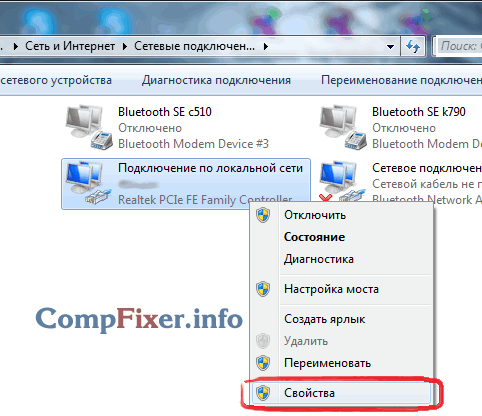
Βήμα 3.2.Στο παράθυρο που ανοίγει, κάντε κλικ στο κουμπί "Ιδιότητες":

Βήμα 3.3.Επιλέξτε με το αριστερό πλήκτρο του ποντικιού " Πρωτόκολλο Διαδικτύου Έκδοση 4 (TCP/IPv4) «και κάντε κλικ στο επόμενο κουμπί "Ιδιότητες" στο κάτω μέρος:

Βήμα 3.4.Ρυθμίζουμε και τους δύο διακόπτες στις επάνω θέσεις έτσι ώστε να είναι " … … … αυτόματα»:

Βήμα 3.5.Κάντε κλικ στο κουμπί "OK" για να αποθηκεύσετε τις ρυθμίσεις.
Βήμα 4.Ανοίξτε ξανά το παράθυρο σύνδεσης:
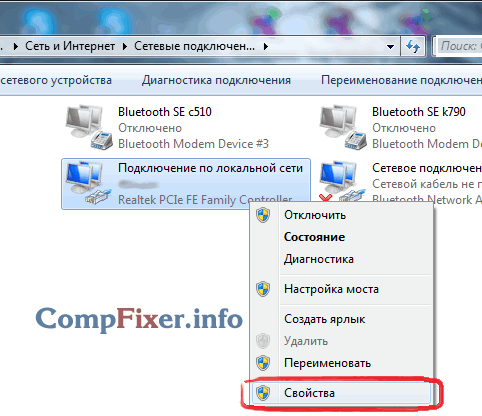
Βήμα 4.1.Κάντε κλικ στο κουμπί "Λεπτομέρειες":

Βήμα 4.2. Στο παράθυρο που ανοίγει, ανακαλύπτουμε τη διεύθυνση IP της προεπιλεγμένης πύλης:

Στις περισσότερες περιπτώσεις είναι 192.168.1.1
Βήμα 5. Ανοίξτε το πρόγραμμα περιήγησης για να μεταβείτε στη διεπαφή ιστού του δρομολογητή.
Βήμα 5.1. Στη γραμμή διευθύνσεων, πληκτρολογήστε τη διεύθυνση πύλης και πατήστε Enter:
Βήμα 5.2. Εισαγάγετε τα στοιχεία σύνδεσης και τον κωδικό πρόσβασής σας:

Προσοχή! Μπορείτε να μάθετε τα στοιχεία σύνδεσης στις οδηγίες για τη συσκευή σας. Ο δρομολογητής μπορεί να περιλαμβάνει οδηγίες σε χαρτί ή σε μορφή εγγράφου PDF στον παρεχόμενο δίσκο.
Εάν χαθούν οι οδηγίες, μπορείτε να δοκιμάσετε να το κατεβάσετε από τον ιστότοπο του κατασκευαστή. Για παράδειγμα, http://dlink.ru, http://asus.com, http://tplink.com.
Συχνά σε μια νέα συσκευή η προεπιλεγμένη σύνδεση = admin και κωδικός πρόσβασης = admin. Συμβαίνει επίσης το login = admin και ο κωδικός να είναι κενός.
Βήμα 5.3. Αφού συνδεθείτε στη διεπαφή ιστού του δρομολογητή, ανοίξτε τις ρυθμίσεις ασύρματου δικτύου (wi-fi):
(που απεικονίζεται χρησιμοποιώντας το παράδειγμα TP-Link TL-WR841ND και D-Link DIR-300 NRU)

Βήμα 6.Η πραγματική ρύθμιση της ασύρματης σύνδεσης.
Βήμα 6.1. Απενεργοποιούμε τη ρύθμιση με προστασία WI-FI, επειδή Αυτή η δυνατότητα είναι ένα σοβαρό κενό ασφαλείας και θα μπορούσε να επιτρέψει σε έναν εισβολέα να χακάρει το δίκτυό σας Wi-Fi και να αποκτήσει πρόσβαση στις πληροφορίες σας.
Βήμα 6.2. Ελέγχουμε ότι το δίκτυο Wi-Fi είναι ενεργοποιημένο: το πλαίσιο ελέγχου "Ενεργοποίηση ασύρματης σύνδεσης" είναι επιλεγμένο εάν είναι D-Link.
Βήμα 6.3. Ας ορίσουμε ένα όνομα για το ασύρματο δίκτυό μας.
Εάν η προεπιλογή είναι dlink ή home, τότε συνιστάται να καθορίσετε κάποιο αρχικό όνομα για να αποφύγετε τη σύγχυση με γειτονικά δίκτυα με το ίδιο όνομα.
Βήμα 6.4. Ορίστε παραμέτρους ασφαλείας. Συνιστούμε ανεπιφύλακτα να χρησιμοποιήσετε τις ακόλουθες επιλογές:
- Λειτουργία Ασφαλείας WPA2 ;
- τύπο κρυπτογράφησης AES;
- τύπος κλειδιού PSK(γνωστός και ως Προσωπικό Κλειδί).
Αφού καθορίσετε όλες τις παραμέτρους, μην ξεχάσετε να κάνετε κλικ στο κουμπί αποθήκευσης ρυθμίσεων!
Σε δρομολογητή TP-Link:
 στο D-Link:
στο D-Link:

Ρύθμιση Wi-Fi σε υπολογιστή (laptop)
Σε αυτήν την ενότητα θα σας δείξουμε πώς να ρυθμίσετε το Wi-Fi σε φορητό υπολογιστή με Windows 7.
Βήμα 1. Βρείτε το στη γραμμή εργασιών κοντά στο ρολόι εικονίδιο συνδέσεων δικτύουκαι κάντε κλικ πάνω του με το αριστερό πλήκτρο του ποντικιού μία φορά. Θα ανοίξει μια λίστα με τα διαθέσιμα ασύρματα δίκτυα:

Βήμα 2. Βρείτε το ασύρματο δίκτυό σας στη λίστα (θα έχει το όνομα που καθορίσατε στην προηγούμενη παράγραφο) και κάντε αριστερό κλικ σε αυτό το δίκτυο.
Βήμα 3. Αφήστε επιλεγμένο το πλαίσιο ελέγχου «Σύνδεση αυτόματα» και κάντε κλικ στο κουμπί «Σύνδεση»:

Βήμα 4. Εισαγάγετε το κλειδί ασφαλείας δικτύου Wi-Fi. Αυτό είναι το σύνολο χαρακτήρων που καθορίσατε στο πεδίο "Κλειδί δικτύου". Αφού εισαγάγετε το κλειδί, κάντε κλικ στο "OK":

Αφού κάνετε κλικ στο "OK", πραγματοποιείται η σύνδεση στο ασύρματο δίκτυό σας.

Μετά από λίγα δευτερόλεπτα, το προηγούμενο παράθυρο θα εξαφανιστεί και το εικονίδιο συνδέσεων δικτύου κοντά στο ρολόι θα αλλάξει την εμφάνισή του.
Τώρα, όταν κάνετε κλικ στο εικονίδιο συνδέσεων δικτύου, θα δείτε ότι ο υπολογιστής είναι συνδεδεμένος στο δίκτυο Wi-Fi σας, αλλά στο επάνω μέρος μπορείτε να δείτε την επιγραφή " Χωρίς πρόσβαση στο Διαδίκτυο", επειδή Δεν έχουμε διαμορφώσει ακόμη το Διαδίκτυο στο δρομολογητή:

Ρύθμιση του Διαδικτύου στο δρομολογητή
Ρυθμίσαμε ένα δίκτυο wi-fi στο δρομολογητή και συνδεθήκαμε σε αυτό από υπολογιστή. Το μόνο που έχουμε να κάνουμε είναι να βοηθήσουμε τον δρομολογητή να δει το Διαδίκτυο, ώστε ο δρομολογητής να μπορεί να διανέμει το Διαδίκτυο σε όποιες συσκευές συνδέονται σε αυτό μέσω wi-fi ή καλωδίου.
Βήμα 1. Για να εμφανίζεται το Διαδίκτυο στους υπολογιστές, πρέπει να ρυθμίσετε μια σύνδεση με τον πάροχο στο δρομολογητή. Δείχνουμε το παράδειγμα του ίδιου D-Link
Βήμα 1.1.Πληκτρολογήστε τη διεύθυνση IP του δρομολογητή στη γραμμή διευθύνσεων
Βήμα 1.2. Εισαγάγετε τα στοιχεία σύνδεσης και τον κωδικό πρόσβασής σας και κάντε κλικ στο «Σύνδεση»:

Βήμα 2. Μεταβείτε στην ενότητα Ρυθμίσεις Διαδικτύου. Διαφορετικοί κατασκευαστές δρομολογητών μπορεί να το αποκαλούν διαφορετικά: Ρύθμιση WAN, ρυθμίσεις Internet κ.λπ. Στο D-Link μας αυτή η ενότητα ονομάζεται "Διαμόρφωση Διαδικτύου":

Βήμα 3.Φτάνουμε στην ενότητα ρυθμίσεων θύρας WAN.
Βήμα 3.1. Καταργήστε την επιλογή "Ενεργοποίηση λειτουργίας σημείου πρόσβασης".
Προσοχή! Για άλλους κατασκευαστές, αυτή η επιλογή μπορεί να ονομάζεται "Απενεργοποίηση NAT". Η ουσία είναι ότι η λειτουργία "Σημείο πρόσβασης" απενεργοποιεί το NAT και μετατρέπει το δρομολογητή σε σημείο πρόσβασης. Αυτή η επιλογή θα είναι χρήσιμη εάν αυτός ο δρομολογητής δεν είναι συνδεδεμένος στον πάροχο, αλλά σε άλλον δρομολογητή σας.

Βήμα 3.2. Επιλέξτε τον τύπο σύνδεσης με τον πάροχο.
Για να μάθετε ποιες ρυθμίσεις πρέπει να επιλέξετε για να συνδεθείτε συγκεκριμένα με τον πάροχο σας, μπορείτε:
- στο συμβόλαιο?
- στον ιστότοπο του παρόχου·
- καλώντας την τηλεφωνική γραμμή του παρόχου σας
Ο πιο συχνά χρησιμοποιούμενος τύπος στις μέρες μας είναι το Dynamic IP.
Βήμα 3.3. Εάν ο πάροχος σας επιτρέπει συνδέσεις μόνο από καταχωρημένη διεύθυνση MAC, έχετε 2 τρόπους για να επιλύσετε το πρόβλημα.
- Μεταβείτε στο γραφείο του παρόχου με το διαβατήριό σας και καταχωρίστε μια νέα διεύθυνση MAC.
- Εισαγάγετε στο πεδίο διεύθυνση MAC τη διεύθυνση MAC της κάρτας δικτύου της συσκευής από την οποία αποκτήσατε επιτυχή πρόσβαση στο Internet πριν αγοράσετε το δρομολογητή. Συνήθως, αυτή είναι η διεύθυνση MAC της ενσύρματης κάρτας δικτύου του υπολογιστή.
Βήμα 3.4. Καθορίζουμε τον διακομιστή DNS εάν το απαιτούν οι οδηγίες από τον πάροχο.
Βήμα 3.5. Επιλέξτε την τιμή MTU. Εάν ο πάροχος δεν απαιτεί από εσάς να αλλάξετε αυτήν την τιμή, συνιστούμε να την αφήσετε ως έχει: 1500.
Βήμα 3.6. Αποθήκευση των ρυθμίσεων
Προσοχή! Εάν χάσατε το έγγραφο συμφωνίας με τον πάροχο σας, το οποίο περιέχει τις λεπτομέρειες, τότε, ως έσχατη λύση, μπορείτε πάντα να πάτε στο γραφείο του παρόχου σας με το διαβατήριό σας και να μάθετε όλες τις αναλυτικές πληροφορίες: τύπος σύνδεσης, διεύθυνση MAC, σύνδεση, κωδικός πρόσβασης, MTU κ.λπ.
Η ρύθμιση ενός δρομολογητή δεν είναι εύκολη διαδικασία, αλλά είμαστε έτοιμοι να σας βοηθήσουμε να κατανοήσετε όλες τις περιπλοκές του. Απλώς διαβάστε προσεκτικά τις παρακάτω οδηγίες και μέσα σε λίγα λεπτά μπορείτε εύκολα να ρυθμίσετε τις παραμέτρους που χρειάζεστε και να ξεκινήσετε!
#1. Σύνδεση
Προτού διαμορφώσετε μόνοι σας τον δρομολογητή μέσω υπολογιστή, πρέπει να τον συνδέσετε:
- Εισαγάγετε το καλώδιο Internet στη θύρα WAN/Internet.
- Εγκαταστήστε το άκρο του καλωδίου δικτύου στη θύρα LAN της συσκευής.
- Τοποθετήστε το άλλο άκρο στην υποδοχή του υπολογιστή.
- Συνδέστε το μοντέλο σε μια πρίζα και πατήστε το power on.
- Ετοιμος!
Ελπίζουμε ότι αυτή η σύντομη οδηγία σας βοήθησε να κατανοήσετε τα πρώτα βήματα, αλλά μπορείτε να διαβάσετε περισσότερα σχετικά με τη διαδικασία σύνδεσης στον ιστότοπο. Τώρα μπορείτε να προχωρήσετε με ασφάλεια στις οδηγίες, οι οποίες σας λένε πώς να διαμορφώσετε σωστά τον δρομολογητή WiFi μόνοι σας.
#2. Συνδεθείτε στη διεπαφή ιστού
Θα θέλαμε να σας προειδοποιήσουμε ότι η ρύθμιση ενός δρομολογητή WiFi στο διαδίκτυο μέσω ενός προγράμματος περιήγησης μπορεί να γίνει μόνο μετά την ενεργοποίηση της συσκευής. Όταν ενεργοποιήσετε την εργασία, θα ξεκινήσει η διανομή του ασύρματου δικτύου με εργοστασιακές ρυθμίσεις (σύνδεση, κωδικός πρόσβασης). Μπορείτε να αλλάξετε τις ρυθμίσεις του δρομολογητή σε μια ειδική διεπαφή ιστού που διαθέτει κάθε συσκευή.
Σπουδαίος! Για να ανοίξετε τη διεπαφή εγκατάστασης, πρέπει να συνδέσετε τον υπολογιστή σας στη συσκευή. Δεν απαιτείται πρόσβαση στο Διαδίκτυο.
Για να ανοίξετε τον ιστότοπο για τη ρύθμιση του δρομολογητή σας, κάντε τα εξής:
- Ανοίξτε το πρόγραμμα περιήγησής σας.
- Εισαγάγετε τη διεύθυνση IP στη γραμμή διευθύνσεων.
- Στο παράθυρο που ανοίγει, συνδεθείτε - εισαγάγετε το όνομα χρήστη και τον κωδικό πρόσβασής σας.

- Η διεύθυνση, το όνομα δικτύου και ο κωδικός pin σύνδεσης υποδεικνύονται στο αυτοκόλλητο που βρίσκεται με αντιθετη πλευραδρομολογητή.

- Ορισμένες συσκευές δεν διαθέτουν δεδομένα σύνδεσης - πρέπει να εγκατασταθούν μετά τη σύνδεση στη διεπαφή.
Λάβετε υπόψη ότι ορισμένοι κατασκευαστές ορίζουν οι ίδιοι τις παραμέτρους - τότε δεν χρειάζεται να κάνετε τίποτα όταν το ενεργοποιήσετε για πρώτη φορά.
#3. Οδηγίες ρύθμισης
Οι περισσότεροι δρομολογητές έχουν μια ειδική επιλογή οδηγού που θα σας βοηθήσει να ορίσετε γρήγορα τις απαραίτητες παραμέτρους. Για παράδειγμα, εδώ, το στοιχείο ονομάζεται "Γρήγορη εγκατάσταση":

Το πιο σημαντικό πράγμα που πρέπει να ρυθμίσετε είναι:
- Σύνδεση στο Internet;
- Δίκτυο Wi-Fi.
Ας ασχοληθούμε πρώτα με την πρώτη παράμετρο. Βασικός μας στόχος είναι φυσικά η λειτουργία του Διαδικτύου σε συσκευές:
- Ανοίξτε την καρτέλα Γενικές ρυθμίσεις. Τις περισσότερες φορές βρίσκονται στην ενότητα WAN ή Internet.
- Καθορίστε τον τύπο σύνδεσης παρόχου, το όνομα χρήστη και τον κωδικό πρόσβασης - μπορείτε να δείτε τις πληροφορίες στη σύμβαση.

- Εάν ο πάροχος απαιτεί δέσμευση διεύθυνσης MAC, δώστε τα απαιτούμενα δεδομένα (από τη σύμβαση).

Σπουδαίος! Εάν ο πάροχος χρησιμοποιεί (DHCP), τότε η σύνδεση στο δίκτυο θα πραγματοποιηθεί αυτόματα. Παραλείψτε αυτήν την ενότητα των οδηγιών, δεν χρειάζεται να ρυθμίσετε ξανά τις παραμέτρους του δρομολογητή.
- Ανοίξτε την ενότητα που ονομάζεται Wi-Fi. Μπορεί να ονομάζεται διαφορετικά - Ασύρματο δίκτυο/Ασύρματη/Ασύρματη λειτουργία.
- Στο πεδίο "Όνομα δικτύου" ή "SSID", εισαγάγετε ένα νέο όνομα (μόνο στα λατινικά).
- Στο πεδίο "Κλειδί ασύρματου δικτύου", εισαγάγετε τον κωδικό αναγνώρισης που δημιουργήσατε.
- Τύπος ασφαλείας – WPA2 – Προσωπικό.
- Αλλάξτε την περιοχή στην τοποθεσία στην κατάλληλη γραμμή.
- Αποθηκεύστε τις αλλαγές σας.

Εάν θέλετε να αλλάξετε τις ρυθμίσεις του δρομολογητή σας, σας συνιστούμε να αλλάξετε τον εργοστασιακό κωδικό πρόσβασης. Αυτό είναι σημαντικό εάν θέλετε να προστατεύσετε τον εαυτό σας από μη εξουσιοδοτημένη είσοδο. Δείτε πώς να το κάνετε:
- Βρείτε την ενότητα ρυθμίσεων ασφάλειας ή απορρήτου.
- Αλλάξτε τα δεδομένα σε έναν νέο, αξιόπιστο κωδικό.

Όλες οι παραπάνω οδηγίες ισχύουν εάν πρέπει να εγκαταστήσετε έναν νέο δρομολογητή αντί για έναν παλιό ή να εγκαταστήσετε εντελώς νέο εξοπλισμό. Παρεμπιπτόντως, σας προτείνουμε να παρακολουθήσετε ένα γενικό βίντεο σχετικά με τον τρόπο ρύθμισης ενός δρομολογητή. Είναι τέλειο για όσους δεν έχουν αυτοπεποίθηση για τις ικανότητές τους, γιατί δείχνει όλη τη διαδικασία βήμα-βήμα και λεπτομερώς!
Τώρα γνωρίζετε τα πάντα σχετικά με τον τρόπο ρύθμισης του Διαδικτύου σε δρομολογητή Wi-Fi μέσω υπολογιστή - χρησιμοποιήστε το άρθρο μας για να επιτύχετε αποτελέσματα. Απλώς ακολουθήστε τις οδηγίες και σε λίγα μόνο λεπτά θα μπορείτε να σερφάρετε με επιτυχία στο Διαδίκτυο.
Οι σωστές ρυθμίσεις του σημείου διανομής του τοπικού σας δικτύου εγγυώνται όχι μόνο την ευκολία χρήσης, αλλά και την προστασία από πιθανή εισβολή από χάκερ. Ας αρχίσουμε να αναλύουμε το ερώτημα πώς να συνδεθείτε στο δρομολογητή.
Πρώτα απ 'όλα, συνδέουμε το καλώδιο τροφοδοσίας και το καλώδιο τροφοδοσίας στις απαιτούμενες υποδοχές, τις οποίες μπορείτε να δείτε στις οδηγίες λειτουργίας. Λάβετε υπόψη ότι μία από τις υποδοχές έχει μπλε χρώμα - αυτή είναι η εξωτερική σύνδεση WAN, η οποία θα πρέπει να συνδεθεί σε ένα καλώδιο από τον ISP σας. Το καλώδιο δικτύου που είναι συνδεδεμένο σε μία από τις λευκές υποδοχές πρέπει να περιλαμβάνεται στον υπολογιστή μας.
Δεδομένου ότι μόνο μια σύνδεση δικτύου μπορεί να χρησιμοποιηθεί για τον έλεγχο τέτοιου εξοπλισμού, η απάντηση στο ερώτημα πώς να συνδεθείτε στο δρομολογητή μέσω Διαδικτύου είναι προφανής - χρησιμοποιώντας ένα πρόγραμμα περιήγησης ιστού.
Συνδεθείτε στη διεπαφή ιστού
Ο υπολογιστής σας θα πρέπει να είναι ήδη ενεργοποιημένος: εκκινήστε οποιοδήποτε πρόγραμμα περιήγησης και ξεκινήστε τη σύνδεση με το δρομολογητή, για τον οποίο στην επάνω γραμμή (αναζήτηση) εισαγάγετε τους αριθμούς 192.168.0.1 (ή άλλους, αυτό υποδεικνύεται στο εγχειρίδιο της συσκευής ή στο αυτοκόλλητο εργοστασίου που είναι πάνω του) . Μετά από αυτό βλέπουμε μια παρόμοια εικόνα.
Καθορίζοντας την προεπιλεγμένη σύνδεση και τον κωδικό πρόσβασης που είναι γραμμένα στην κάτω πλευρά (εάν αυτή δεν είναι νέα συσκευή ή τα δεδομένα έχουν αντικατασταθεί από κάποιον, τότε πρέπει να επαναφέρετε όλες τις ρυθμίσεις κρατώντας το κουμπί κοντά στην υποδοχή τροφοδοσίας για 6 δευτερόλεπτα) εισάγετε τη διεπαφή ιστού αυτής της συσκευής.
Αλλαγή του εργοστασιακού κωδικού πρόσβασης διαχειριστή
Μετά από αυτό, μεταβείτε αμέσως στην καρτέλα "Εργαλεία συστήματος" - "Κωδικός πρόσβασης" και αλλάξτε τη σύνδεση και τον κωδικό πρόσβασης στα δικά σας και κάντε κλικ στο "Αποθήκευση". Φροντίστε να τα γράψετε σε χαρτί.
Σύνδεση του δρομολογητή στο Διαδίκτυο
Μετά από αυτό, μεταβείτε στην καρτέλα "Γρήγορη εγκατάσταση" και επιλέξτε τον πάροχο σας ή επιλέξτε το πλαίσιο όπως υποδεικνύεται παρακάτω και κάντε κλικ στο "Επόμενο".
Στην επόμενη σελίδα του οδηγού, μπορείτε να επιλέξετε εάν θα λαμβάνετε ρυθμίσεις αυτόματα ή θα τις εισάγετε με μη αυτόματο τρόπο. Τι ακριβώς να επιλέξετε, πρέπει να μάθετε από τον πάροχο σας.
Μετά από αυτό, ας μάθουμε πώς να συνδεθείτε στο δρομολογητή μέσω -, για το οποίο πηγαίνουμε στην καρτέλα "Ασύρματη λειτουργία".
Το πρώτο πράγμα που θα χρειαστεί να κάνετε είναι να αντικαταστήσετε το -, το οποίο θα διανείμει ο δρομολογητής, και να απενεργοποιήσετε τη δημόσια μετάδοση αυτού του ονόματος. Για να το κάνετε αυτό, εισαγάγετε το όνομα του δικτύου και καταργήστε την επιλογή του πλαισίου δίπλα στην επιλογή "Ενεργοποίηση εκπομπής SSID". Μην ξεχάσετε να κάνετε κλικ στο "Αποθήκευση" και να γράψετε το όνομα στο σημειωματάριό σας.
Τώρα το όνομα του δικτύου σας δεν θα είναι ορατό σε τρίτους: αντί αυτού, θα δουν ένα μήνυμα ότι υπάρχουν κάποια "Άλλα δίκτυα" και χωρίς να γνωρίζουν το SSID σας απλά δεν θα μπορούν να συνδεθούν στο δρομολογητή σας, κάτι που θα αυξηθεί την ασφάλειά του. Για να συνδεθείτε στο δρομολογητή μέσω -, πρέπει επίσης να καθορίσετε τον τύπο κρυπτογράφησης (καρτέλα "Ασφάλεια ασύρματης σύνδεσης").
Επιλέξτε κρυπτογράφηση και ορίστε έναν κωδικό πρόσβασης
Για μέγιστη ασφάλεια και ταχύτητα internet, η καλύτερη επιλογή είναι το WPA2. Εισαγάγετε τον κωδικό πρόσβασης για το ασύρματο δίκτυό σας και σημειώστε τον. Κάντε κλικ στο «Αποθήκευση».
Απομένουν πολύ λίγα για να καταλάβετε πώς να συνδεθείτε στο δρομολογητή. Ορισμένα μοντέλα θα πρέπει να επανεκκινηθούν για να τεθούν σε ισχύ το όνομα και ο κωδικός πρόσβασης που έχετε εισάγει. Σε αυτήν την περίπτωση, πρέπει να επιλέξετε «Εργαλεία συστήματος» και μετά «Επανεκκίνηση».
Συνδέουμε φορητό υπολογιστή (gadget) σε σημείο πρόσβασης Wi-Fi
Ας ξεκινήσουμε τη σύνδεση στο δρομολογητή. Όλο το εικοσιτετράωρο, κάντε αριστερό κλικ στο "Άλλα δίκτυα" (όπως θυμάστε, η συσκευή μας δεν εκπέμπει το όνομά της και επομένως είναι αόρατη στη λίστα). Κάντε κλικ στο «Σύνδεση» και εισαγάγετε το όνομα του δικτύου.
